Couleur des interfaces
Modifier la couleur des interfaces
1. Rendez-vous dans le menu Mes préférences > affichage > Couleurs.
2. Vous pouvez choisir une couleur pour chaque groupe d’onglets et modifier le fond des grilles d’emploi du temps.
Couleur des cours
Les cours peuvent s’afficher avec la couleur de la matière ou de la classe. Vous pouvez choisir un critère différent selon la ressource : par exemple colorer les cours en fonction de la classe sur les emplois du temps des professeurs, et en fonction de la matière sur les emplois du temps des classes ou des salles.
Choisir la couleur des cours
1. Rendez-vous dans le menu Mes préférences > grilles > Contenu des cours.
2. Dans le premier menu déroulant, sélectionnez le type de ressource.
3. Dans le second menu déroulant, sélectionnez le critère en fonction duquel les cours sont colorés :
len fonction de la matière,
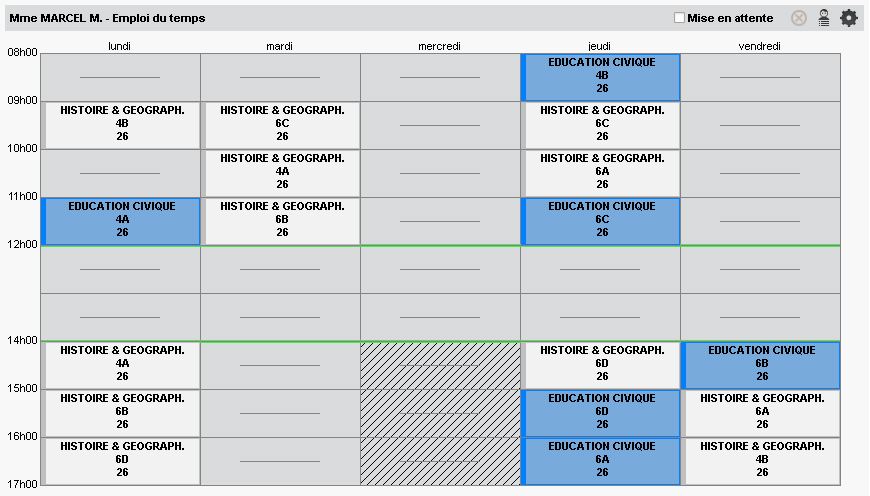
len fonction de la classe,
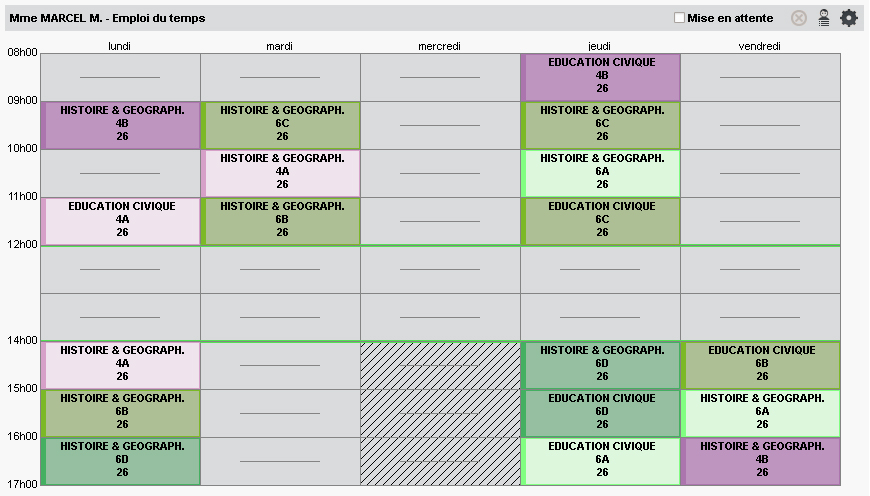
len fonction des libellés que vous avez affectés aux cours (par exemple pour distinguer les cours effectués en présence / à distance, les cours théoriques / travaux pratiques ou dirigés, etc.) (Libellé cours).
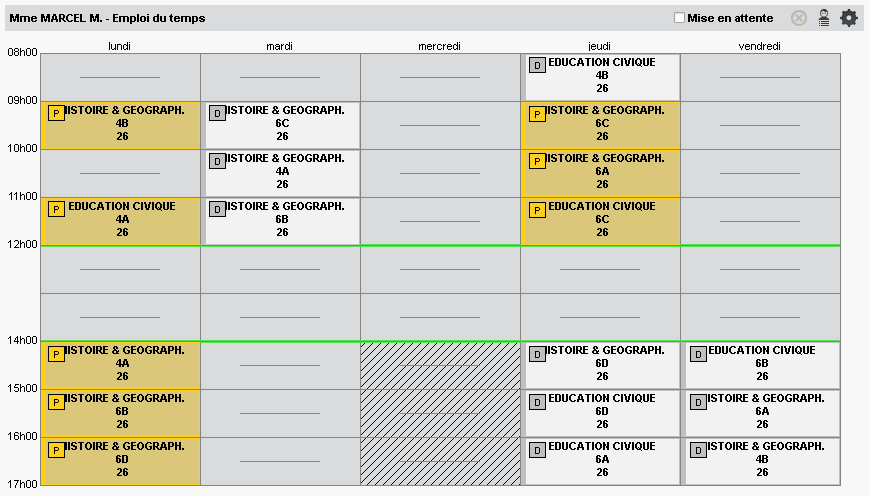
Attribuer des couleurs aux matières
1. Rendez-vous dans l’onglet Emploi du temps > Matières >  Liste.
Liste.
2. Si vous ne voyez pas la colonne Couleur ![]() , cliquez sur le bouton
, cliquez sur le bouton  en haut à droite de la liste pour l’afficher (Liste).
en haut à droite de la liste pour l’afficher (Liste).
3. Sélectionnez toutes les matières auxquelles vous souhaitez attribuer la même couleur, faites un clic droit et sélectionnez Modifier > Couleur > Affecter la même couleur. Vous pouvez également double-cliquer directement dans la colonne ![]() .
.
4. Dans la fenêtre qui s’affiche, sélectionnez la couleur souhaitée.
Remarque : pour attribuer rapidement une couleur différente à chaque matière, sélectionnez toutes les matières [Ctrl + A], faites un clic droit et choisissez la commande Modifier > Couleur > Affecter une couleur aléatoire à chacune.
Attribuer des couleurs aux classes et aux groupes
1. Rendez-vous dans l’onglet Emploi du temps > Classes / Groupes >  Liste.
Liste.
2. Si vous ne voyez pas la colonne Couleur ![]() , cliquez sur le bouton
, cliquez sur le bouton  en haut à droite de la liste pour l’afficher (Liste).
en haut à droite de la liste pour l’afficher (Liste).
3. Sélectionnez toutes les classes ou tous les groupes auxquels vous souhaitez attribuer la même couleur, faites un clic droit et sélectionnez Modifier > Couleur > Affecter la même couleur. Vous pouvez également double-cliquer directement dans la colonne ![]() .
.
4. Dans la fenêtre qui s’affiche, sélectionnez la couleur souhaitée.
Remarque : pour attribuer rapidement une couleur différente à chaque classe / groupe, sélectionnez toutes les classes / tous les groupes [Ctrl + A], faites un clic droit et choisissez la commande Modifier > Couleur > Affecter une couleur aléatoire à chacune.
Afficher des couleurs vives
1. Rendez-vous dans le menu Mes préférences > grilles > Contenu des cours.
2. Pour afficher les cours sans couleurs atténuées ni liseré sur le côté, décochez l’option Couleurs atténuées dans la rubrique Couleurs des cours.
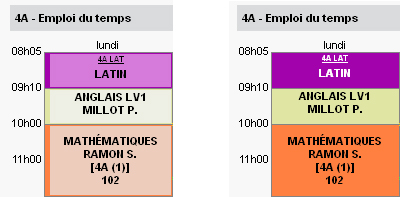
Imprimer les cours en couleur / noir et blanc
1. Dans la fenêtre d’impression des emplois du temps, cliquez sur l’onglet Présentation.
2. Dans l’encart Couleur des cours, choisissez ce que vous souhaitez pour le fond et pour le texte qui s’affiche sur les cours.
3. Vérifiez l’aperçu avant d’imprimer.
Voir aussi